2 tutos vous sont proposés, cliquez pour ouvrir :
- Tutoriel pour inviter des personnes à une réunion à distance avec TEAMS
- Pour les invités à une réunion TEAMS
Tutoriel pour inviter des personnes à une réunion à distance avec TEAMS :
Avec l’adresse mail @enseignement-catholique.bzh chaque établissement et chaque Chef d’établissement a la possibilité d’utiliser l’outil TEAMS pour faire des réunions à distance.
Pour cela :
1/ Se connecter sur son compte office 365 avec les codes de la messagerie @enseignement-catholique.bzh (par exemple à partir de l’adresse portal.office.com)
![]()
2/ Sur la page d’accueil Office 365, choisir TEAMS

3/ Dans TEAMS choisir le calendrier et double-cliquer sur le créneau choisi

4/ Rentrer l’intitulé de la réunion, les horaires et les adresses mails des personnes invitées.
Puis Enregistrer
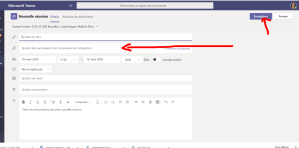
5/ Les personnes invitées recevront un mail, il leur faudra cliquer sur Rejoindre la réunion
Et le responsable de la réunion devra les faire rentrer dans la réunion lorsqu’elles seront prêtes.
L’application se lance en ligne, sur Chrome, ou sur l’application TEAMS sur tablette ou téléphone. TEAMS demande d’accéder à la caméra et au micro.
Teams permet de flouter le fond pour cacher l’environnement. Il est tout à fait possible de partager son écran pour travailler ensemble sur un document pour cela cliquer sur l’outil …
Le chat est possible avec la bulle de conversation.
Tutoriel pour inviter des personnes à une réunion à distance avec TEAMS
Pour les invités à une réunion TEAMS
Bonne réunion !
(Pour aller plus loin sur TEAMS voici d’autres tutoriels sous forme vidéo)

[…] Microsoft Teams : voir les tutos […]
J’aimeJ’aime